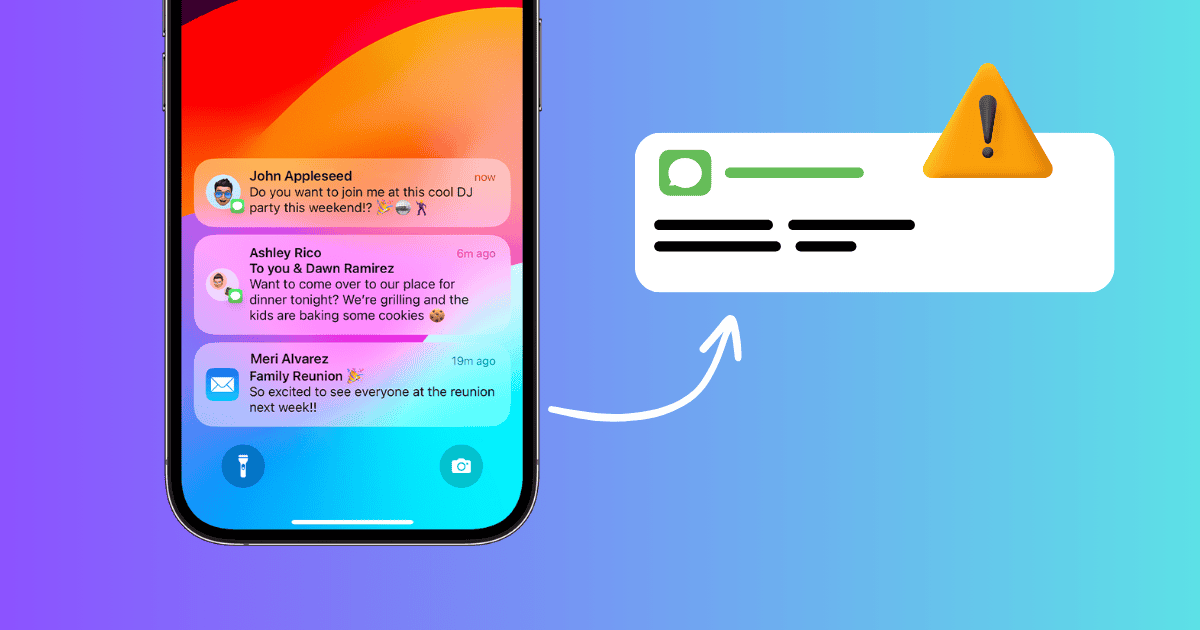Con iOS 18.1, además de acceder a emocionantes nuevas características, es posible que te encuentres con problemas como que las notificaciones no aparezcan en tu centro de notificaciones o en la pantalla de bloqueo. Si bien la nueva versión puede ser un poco inestable, otros factores también podrían causar esta falla en las notificaciones. Tal vez el interruptor de notificaciones no está activado, la aplicación no tiene permisos de notificación o hay un problema de red. Aquí encontrarás soluciones prácticas para ayudarte a resolver el problema de las notificaciones que no funcionan en iOS 18/18.1.
Cómo solucionar las notificaciones que no funcionan en iOS 18/18.1
1. Actualiza tu iOS
Si las notificaciones no funcionan en iOS 18/18.1, es posible que el problema esté dentro del software en sí. Dado que las nuevas versiones de iOS a menudo vienen con errores y fallos (como aplicaciones que faltan de tu pantalla de inicio), ciertas funciones a veces pueden fallar o comportarse de forma impredecible.
En esta situación, la mejor opción es esperar a que Apple lance la próxima actualización de iOS 18. El equipo de software de Apple trabaja continuamente para identificar y resolver errores reportados por los usuarios, por lo que puedes esperar correcciones en las próximas versiones.
Tiempo necesario: 1 minuto
Abre la aplicación de Configuración en tu iPhone y toca General.
Toca Actualización de software > Actualizar ahora si hay una actualización disponible.
2. Actualiza las aplicaciones
Actualizar tus aplicaciones puede ayudar a solucionar problemas que podrían evitar que las alertas de notificación aparezcan como se espera. Los desarrolladores de aplicaciones suelen lanzar actualizaciones para abordar problemas de compatibilidad con las nuevas versiones de iOS, como iOS 18.1, que a veces introduce cambios para los que las versiones antiguas de la aplicación no están optimizadas. Al actualizar tus aplicaciones, te aseguras de que puedan interactuar sin problemas con los últimos sistemas iOS, eliminando errores o conflictos que podrían interrumpir las notificaciones.
Abre la App Store en tu iPhone.
Toca el icono de perfil en la esquina superior derecha de la pantalla. Desplázate hasta ver la sección Próximas actualizaciones automáticas y toca Actualizar todo.
3. Verifica la configuración de notificaciones
Si te faltan notificaciones de aplicaciones específicas en tu iPhone, puedes verificar si las notificaciones están activadas para esas aplicaciones con estos pasos:
Dirígete a Configuración > Notificaciones y selecciona la aplicación de la que no estás recibiendo notificaciones.
Activa el interruptor Permitir notificaciones.
Elige tu estilo de banner preferido y activa los Sonidos. Si quieres que las notificaciones aparezcan en tu pantalla de bloqueo, asegúrate de activar la opción Pantalla de bloqueo. Repite estos pasos para cada aplicación para asegurarte de recibir todas tus notificaciones.
4. Desactiva el Modo de datos bajos
El Modo de datos bajos restringe el uso de datos en segundo plano, lo que puede interferir con las notificaciones en tiempo real de aplicaciones que dependen de una conectividad constante. Al desactivarlo, permites que tus aplicaciones se actualicen y sincronicen en segundo plano, asegurando que las notificaciones lleguen sin retrasos.
Si estás en datos celulares, sigue los siguientes pasos para desactivar el Modo de datos bajos:
Ve a Configuración y toca Celular.
Toca Opciones de datos celulares.
Desactiva el Modo de datos bajos.
Si estás en Wi-Fi, utiliza los siguientes pasos para desactivar el Modo de datos bajos:
Ve a Configuración y selecciona Wi-Fi. Toca el botón de información junto a la red Wi-Fi conectada.
Desactiva el interruptor de Modo de datos bajos.
5. Mantén las aplicaciones abiertas en segundo plano
Cuando cierras por completo una aplicación, es posible que dejes de ejecutar las tareas en segundo plano necesarias que permiten que las notificaciones lleguen, especialmente con actualizaciones más nuevas como iOS 18/18.1. Al mantener la aplicación abierta en segundo plano, le permites mantener una conexión constante con su servidor para que las notificaciones se envíen sin retrasos.
6. Reinicia tu iPhone
La forma comprobada y verdadera de solucionar problemas con dispositivos electrónicos es reiniciarlos, y a menudo funciona muy bien.
Dale una oportunidad a tu iPhone: reinícialo; es posible que las notificaciones comiencen a funcionar normalmente de nuevo.
Mantén presionados los botones de Encendido y Bajar/Subir volumen simultáneamente durante unos segundos.
Cuando aparezca la pantalla de apagado, desliza el botón de Apagar hacia la derecha para apagar tu teléfono.
Espera unos segundos. Mantén presionado el botón de Encendido hasta que aparezca el logo de Apple en la pantalla.
7. Activa el Centro de notificaciones en la pantalla de bloqueo
El Centro de notificaciones te permite controlar si recibes notificaciones en tu pantalla de bloqueo. Si el interruptor de Centro de notificaciones está desactivado, no verás ninguna notificación en tu pantalla de bloqueo. Así es como puedes activarlo:
Abre la aplicación de Configuración en tu iPhone.
Toca Face ID y código de acceso.
Desplázate hacia abajo para encontrar el interruptor del Centro de notificaciones y actívalo para activar las notificaciones en la pantalla de bloqueo.
8. Asegúrate de que el Modo enfoque esté desactivado
Cuando activas el Modo enfoque en tu iPhone, las notificaciones no llegarán. Para empezar a recibir notificaciones de nuevo, simplemente desactiva el Modo enfoque. Así es cómo:
Desliza hacia abajo desde la esquina superior derecha de la pantalla para abrir el Centro de control.
Toca el botón de Modo enfoque para desactivarlo.
9. Desactiva el Modo de bajo consumo para permitir las notificaciones
Si no estás recibiendo notificaciones en iOS 18/18.1, el Modo de bajo consumo podría ser la razón. Está diseñado para ahorrar batería, pero también puede restringir las actividades en segundo plano como las notificaciones. Desactivarlo podría hacer que tus notificaciones vuelvan.
Abre la aplicación de Configuración, luego toca Batería.
Desactiva el interruptor para el Modo de bajo consumo.